- โปรแกรมฟรี EaseUS
- Data Recovery Wizard Free
- Todo Backup Free
- Partition Master Free
Daisy updated on Sep 20, 2024 to การกู้คืนข้อมูล
คุณมีกำหนดส่งงานสำคัญในวันถัดไป คุณเพิ่งดูงานเป็นครั้งสุดท้าย แล้วเผลอลบไฟล์ไป! เฮ้! นี่เป็นสถานการณ์ที่หลายๆ คนคงเคยประสบพบเจอและไม่อยากให้เกิดขึ้น
ฉันลบเอกสาร Word ใน Office 365 Home โดยไม่ได้ตั้งใจก่อนที่จะบันทึก ฉันจะกู้คืนได้อย่างไร https://answers.microsoft.com/
บางครั้งการลบเอกสาร Word เป็นสิ่งที่หลีกเลี่ยงไม่ได้เนื่องจากข้อผิดพลาดในการทำงานหรือปัญหาคอมพิวเตอร์ ด้วยความเร่งรีบและความประมาท คุณมักจะพบกับสถานการณ์เช่นนี้ หากคุณสงสัย ว่าจะกู้คืนเอกสาร Word ที่ถูกลบได้อย่างไร คุณสามารถค้นหาคำตอบได้ที่นี่
วิธีการกู้คืนเอกสาร Word ที่ถูกลบอย่างถาวรด้วยซอฟต์แวร์กู้คืนไฟล์ (วิธีที่ดีที่สุด🏆)
เอกสาร Word จะถูกลบทิ้งอย่างถาวร นั่นคือไม่สามารถค้นหาเอกสารเหล่านั้นในถังขยะหรือในคอมพิวเตอร์ได้ นี่คือความจำเป็นที่แท้จริงที่ผู้คนต้องกู้คืนเอกสาร Word หากต้องการกู้คืนเอกสาร Word ที่ถูกลบทิ้งอย่างถาวรโดยไม่ต้องสำรองข้อมูล คุณสามารถใช้ EaseUS Data Recovery Wizard
ซอฟต์แวร์กู้คืนข้อมูล EaseUS เหมาะอย่างยิ่งสำหรับ การกู้คืนไฟล์ที่สูญหาย จากอุปกรณ์ต่างๆ รวมถึง HDD, SSD, การ์ด SD, USB เป็นต้น ซอฟต์แวร์นี้สามารถกู้คืนเอกสาร Word ที่ถูกลบและไฟล์ประเภทอื่นๆ อีกหลายร้อยประเภทในสถานการณ์ต่างๆ หลังจากกู้คืนไฟล์แล้ว หากเอกสาร Word ของคุณยังคงเสียหาย คุณยังสามารถใช้ซอฟต์แวร์นี้เพื่อซ่อมแซมไฟล์ที่เสียหายได้อีกด้วย
ตอนนี้ดาวน์โหลดเครื่องมือการกู้คืนไฟล์ที่รู้จักกันดีนี้และทำตามขั้นตอนต่อไปนี้เพื่อกู้คืนเอกสาร Word ที่ถูกลบของคุณ
ขั้นตอนที่ 1. เลือกตำแหน่งไฟล์ Word
เลือกไดรฟ์หรือโฟลเดอร์เฉพาะที่คุณทำเอกสาร Word สูญหายและคลิกปุ่ม "ค้นหาข้อมูลที่สูญหาย"

ขั้นตอนที่ 2. ค้นหาเอกสาร Word ของคุณ
ซอฟต์แวร์จะเริ่มสแกนข้อมูลที่สูญหายทั้งหมดในไดรฟ์ที่เลือกทันที หลังจากสแกนแล้ว ให้คลิกตัวเลือก "เอกสาร" ในแผงด้านซ้าย เลือกไฟล์ Word ที่ต้องการจากผลลัพธ์การสแกน จากนั้นคลิก "ดูตัวอย่าง"
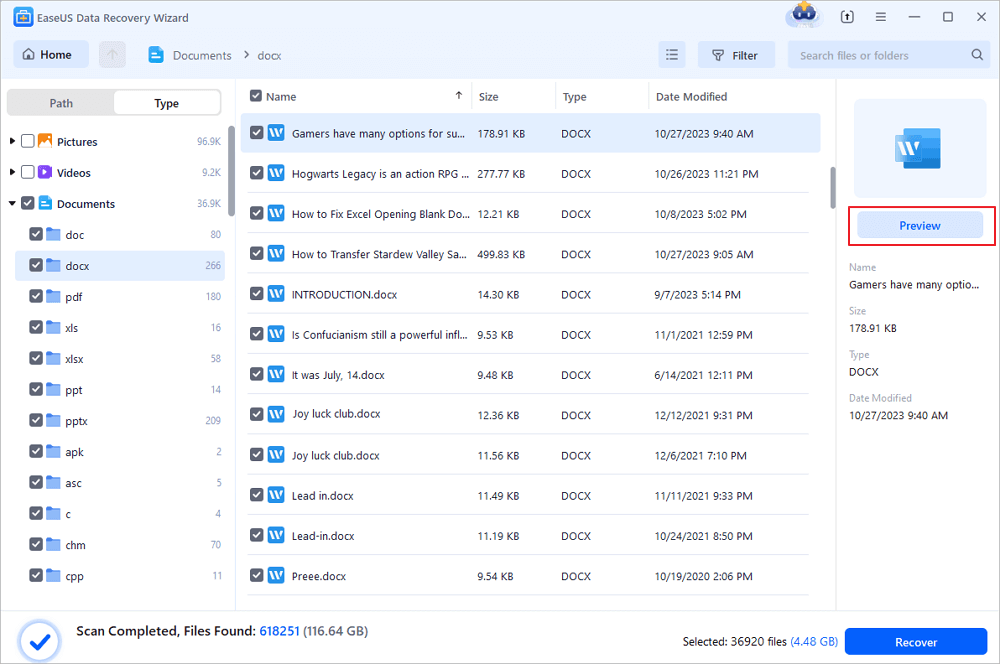
ขั้นตอนที่ 3. กู้คืนเอกสาร Word ที่ถูกลบไป
หลังจากดูตัวอย่างแล้ว ให้เลือกไฟล์ Word ที่ต้องการและคลิก "กู้คืน" โปรดจำไว้ว่าให้บันทึกเอกสารที่กู้คืนไว้ในตำแหน่งอื่น แทนที่จะเป็นตำแหน่งเดิม การบันทึกเอกสารที่กู้คืนไปยังที่จัดเก็บข้อมูลบนคลาวด์ เช่น OneDrive หรือ Dropbox ถือเป็นทางเลือกที่ดี
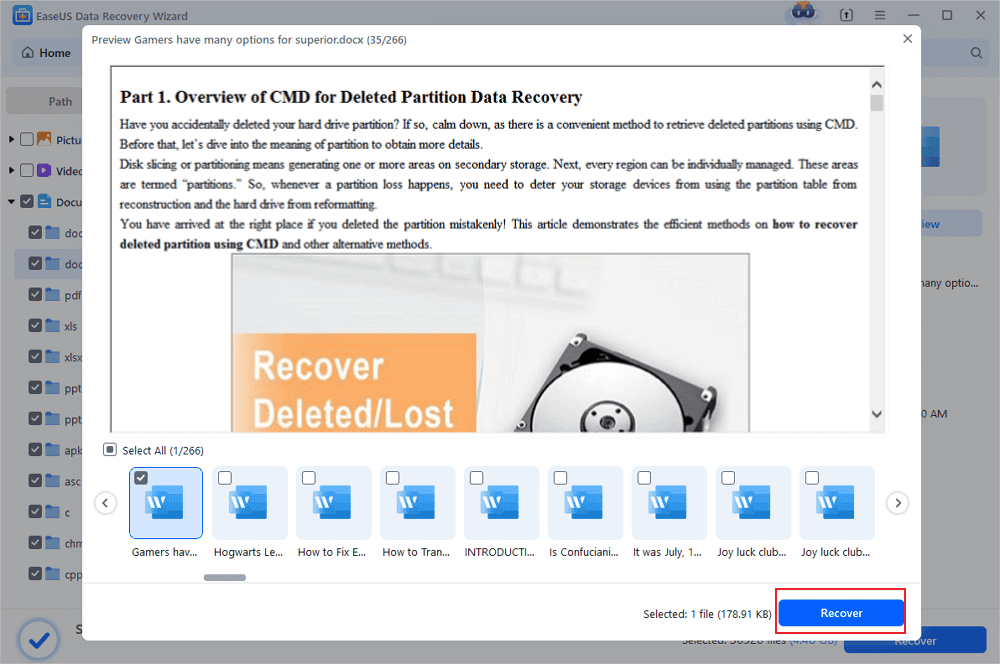
ต้องการแบ่งปันซอฟต์แวร์กู้คืนข้อมูลนี้กับผู้อื่นหรือไม่ คลิกปุ่มแชร์ด้านล่างเพื่อดำเนินการให้เสร็จสิ้น
วิธีการกู้คืนเอกสาร Word ที่ถูกลบจากถังรีไซเคิล
Recycle Bin เป็นตัวเลือกในการกู้คืนไฟล์และเอกสารสำคัญเมื่อคุณไม่ได้ลบไฟล์อย่างถาวร หากคุณไม่ได้กำหนดค่าการตั้งค่าพีซีให้ลบไฟล์อย่างถาวร หรือไม่ได้ใช้ปุ่ม Shift+Del พร้อมกัน ก็มีวิธีการกู้คืน
ปฏิบัติตามขั้นตอนด้านล่างเพื่อกู้คืนเอกสาร Word ที่ถูกลบจากถังขยะ:
ขั้นตอนที่ 1 ไปที่เดสก์ท็อปของคุณ ค้นหา Recycle Bin คลิกขวาที่นั้น และเลือก "เปิด"
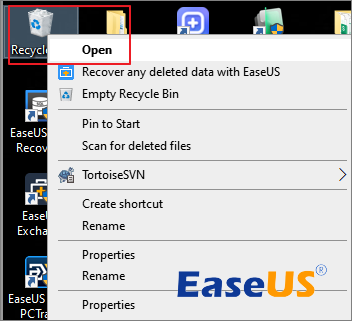
ขั้นตอนที่ 2: ค้นหาเอกสาร Word ที่ถูกลบไปซึ่งคุณต้องการกู้คืน คลิกขวาที่เอกสารนั้น เมนูแบบดรอปดาวน์จะปรากฏขึ้น เลือกตัวเลือก "กู้คืน"
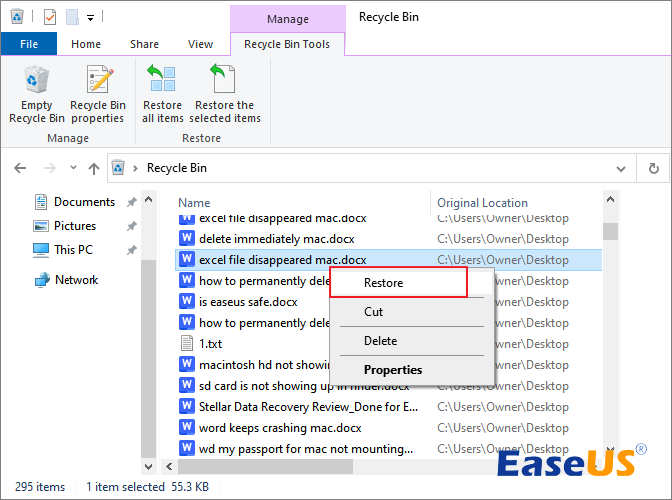
หลังจากทำเสร็จแล้ว ให้ไปที่ Microsoft Word และค้นหาเอกสาร Word ที่คุณลบไปในตอนแรก นอกจากนี้ หากคุณพบปัญหาในการค้นหาเอกสารในถังขยะ ให้ค้นหาตามชื่อไฟล์ในถังขยะ หรือคุณสามารถค้นหาไฟล์ที่ลงท้ายด้วยนามสกุล doc หรือ docx จัดเรียงตามวันที่ และตั้งค่าเป็นใหม่ล่าสุดก่อน
คุณอาจไม่พบเอกสาร Word ของคุณเมื่อกู้คืนจากถังรีไซเคิล อ่านบทความต่อไปนี้เพื่อดูข้อมูลเพิ่มเติมเกี่ยวกับการกู้คืนจากถังรีไซเคิล

กู้คืนไฟล์ที่ถูกลบจากถังรีไซเคิลด้วย 4 วิธี
บทความนี้มีวิธีแก้ปัญหาที่ได้รับการพิสูจน์แล้วสี่วิธีในการกู้คืนไฟล์ที่ถูกลบจากถังขยะบน Windows 10 หรือ Windows 11 อ่านเพิ่มเติม >>
วิธีการกู้คืนเอกสาร Word ที่ถูกลบจากเวอร์ชันก่อนหน้า
คุณสามารถกู้คืนเอกสารที่สูญหายได้โดยใช้ฟีเจอร์เวอร์ชันก่อนหน้า การทำเช่นนี้จะคืนค่าไฟล์ของคุณเป็นเวอร์ชันดั้งเดิม และคุณจะสามารถกู้คืนไฟล์ได้ นี่เป็นวิธีที่ง่ายที่สุดและรวดเร็วที่สุดที่คุณสามารถใช้ได้
ปฏิบัติตามขั้นตอนด้านล่างเพื่อกู้คืนเอกสาร Word ที่ถูกลบจากเวอร์ชันก่อนหน้า:
ขั้นตอนที่ 1. ไปที่โฟลเดอร์หรือไฟล์ที่บันทึกเอกสารของคุณ
ขั้นตอนที่ 2 คลิกขวาที่ไฟล์และเลือกคืนค่าเวอร์ชันก่อนหน้า
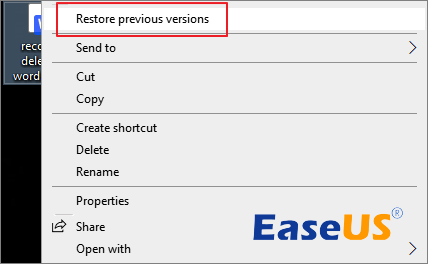
ขั้นตอนที่ 3 รายการเวอร์ชันเอกสารก่อนหน้าจะปรากฏขึ้น คลิกเวอร์ชันที่คุณต้องการกู้คืน
วิธีการกู้คืนเอกสาร Word ที่ถูกลบจาก Cloud Drive
ความพึงพอใจนั้นเกิดขึ้นจริงเมื่อคุณรู้ว่าคุณสามารถเก็บไฟล์หลายไฟล์ไว้ได้อย่างปลอดภัย แต่ไฟล์เหล่านั้นจะไม่ใช้พื้นที่จัดเก็บในอุปกรณ์ของคุณ การประมวลผลบนคลาวด์ได้นำการเปลี่ยนแปลงครั้งใหญ่และนวัตกรรมมาสู่ผู้ใช้จำนวนมาก ซึ่งช่วยบรรเทาภาระของผู้ใช้ Microsoft OneDrive เป็นหนึ่งใน Cloud Drive ที่ทรงพลังดังกล่าว คุณสามารถบันทึกไฟล์ได้ทุกประเภท รวมถึงเอกสาร รูปภาพ วิดีโอ PPT PDF สเปรดชีต และอื่นๆ อีกมากมาย
ดังนั้น หากคุณอัปโหลดไฟล์ของคุณไปยัง Microsoft OneDrive คุณสามารถกู้คืนไฟล์เหล่านั้นได้อย่างง่ายดาย ไม่สำคัญว่าคุณจะใช้ปุ่ม Shift+Delete เพื่อลบหรือไม่ คุณสามารถกู้คืนไฟล์ได้
ปฏิบัติตามขั้นตอนด้านล่างเพื่อกู้คืนเอกสาร Word ที่ถูกลบจาก OneDrive:
ขั้นตอนที่ 1. เปิดเบราว์เซอร์ของคุณ ไปที่ https://onedrive.live.com และกดปุ่ม Enter
ขั้นตอนที่ 2. ลงชื่อเข้าใช้ OneDrive โดยใช้ข้อมูลประจำตัวของคุณ เมื่อคุณเข้าถึงได้แล้ว ให้ไปที่ถังขยะที่ด้านซ้ายของหน้าจอ
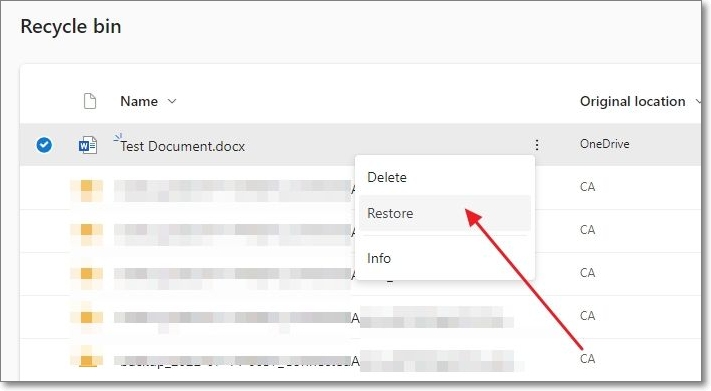
ขั้นตอนที่ 3 คลิกขวาที่ไฟล์ที่ถูกลบ เมนูแบบดรอปดาวน์จะปรากฏขึ้น เลือกตัวเลือก "กู้คืน"
หลังจากดำเนินการดังกล่าวแล้ว ไฟล์ของคุณจะถูกดึงข้อมูลจากที่ที่คุณบันทึกไว้ในตอนแรก
นอกจากนี้ หากคุณได้บันทึกไฟล์ไว้ใน Personal Vault คุณจะไม่สามารถค้นหาไฟล์ได้ตามปกติ แต่คุณจะต้องคลิกที่ Show Personal Vault Items from the Recycle Bin (แสดงรายการ Personal Vault จากถังรีไซเคิล) เอกสาร Word จะแสดงอยู่ที่นั่น
หากคุณต้องการกู้คืนเอกสาร Word ที่ถูกลบไปเมื่อไม่กี่วันก่อน คุณจะไม่พบไฟล์ดังกล่าวหลังจากผ่านไป 30 วัน OneDrive จะเก็บไฟล์ที่ถูกลบไปเป็นเวลา 30 วันเท่านั้น นอกจากนี้ หากคุณมีการสมัครใช้งาน Microsoft 365 เอกสารดังกล่าวจะถูกเก็บไว้เป็นเวลา 93 วัน
กู้คืนเวอร์ชันก่อนหน้าของเอกสาร Word ที่เก็บไว้ใน OneDrive
เราช่วยคุณได้หากคุณต้องการดึงข้อมูลเวอร์ชันก่อนหน้าของเอกสาร Word ที่จัดเก็บไว้ใน OneDrive คุณไม่จำเป็นต้องค้นหาเอกสารนั้นในอุปกรณ์ของคุณและทำตามขั้นตอนแบบยาวๆ เพราะคุณสามารถทำได้ง่ายๆ
ปฏิบัติตามขั้นตอนต่อไปนี้เพื่อดำเนินการดังกล่าว:
ขั้นตอนที่ 1 ไปที่ OneDrive และลงชื่อเข้าใช้ด้วยข้อมูลประจำตัวของคุณ ไปที่เอกสารที่มีเวอร์ชันก่อนหน้าที่คุณต้องการดึงข้อมูล
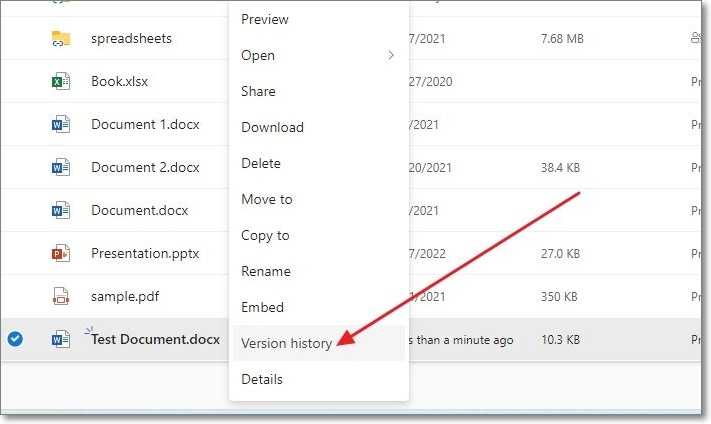
ขั้นตอนที่ 2 คลิกขวาที่ไฟล์นั้น แล้วเมนูแบบดรอปดาวน์จะปรากฏขึ้น คลิกที่ประวัติเวอร์ชัน จากนั้นเลือก "กู้คืน" เพื่อเรียกค้นเอกสารของคุณ
เวอร์ชันก่อนหน้าของเอกสารของคุณจะถูกคืนค่าตอนนี้
แบ่งปันบทความนี้บนโซเชียลมีเดียของคุณและช่วยเหลือผู้อื่นที่ต้องการข้อมูลนี้
บทสรุป
หลังจากอ่านบทช่วยสอนนี้แล้ว คุณจะได้เรียนรู้วิธีที่มีประโยชน์สี่วิธีในการกู้คืนเอกสาร Word ที่ถูกลบไป คุณสามารถตรวจสอบถังขยะของพีซี กู้คืนจากเวอร์ชันก่อนหน้าของเอกสาร หรือใช้ Cloud Drive EaseUS Data Recovery Wizard นำเสนอวิธีที่มีประสิทธิภาพมากที่สุดในการกู้คืนเอกสาร Word ที่ถูกลบไปอย่างถาวรในสถานการณ์ที่สูญเสียข้อมูลอย่างรุนแรง ลองเลยตอนนี้!
บทความที่เกี่ยวข้อง
-
ดาวน์โหลด EaseUS Data Recovery Wizard Torrent ฟรีพร้อมรหัสซีเรียล
![author icon]() Daisy/2024-09-13
Daisy/2024-09-13 -
M.2 SSD ไม่ปรากฏใน Windows 10 [แก้ไขแล้ว 2024]
![author icon]() Daisy/2024-09-13
Daisy/2024-09-13
EaseUS Data Recovery Wizard
กู้คืนข้อมูลที่ถูกลบได้อย่างมีประสิทธิภาพ รวมกู้คืนข้อมูลจากฮาร์ดไดรฟ์ (hard drives) ที่เสียหายหรือถูกฟอร์แมต (format)
ดาวน์โหลดสำหรับ PCดาวน์โหลดสำหรับ Mac